- Kaj je DirectX 12 in kaj potrebuje v operacijskem sistemu Windows 10
- Kako namestiti DirectX 12 na Windows 10 iz nič
- Kako nadgraditi DirectX na različico 12, če je že nameščena druga različica
- Osnovne nastavitve za DirectX 12
- Težave, ki se lahko pojavijo med namestitvijo in uporabo DirectX 12, in kako jih rešiti
- Kako popolnoma odstraniti DirectX 12 iz računalnika
Pomagajte razvoju spletnega mesta, delite članek s prijatelji!
Vsi programi Windows imajo svoj vmesnik. Vendar pa nekatere komponente, na primer DirectX, prispevajo k izboljšanju grafičnih značilnosti drugih aplikacij.
Vsebina
- 1 Kaj je DirectX 12 in kaj potrebuje v operacijskem sistemu Windows 10
- 1.1 Kaj DirectX 12 razlikuje od prejšnjih različic
- 1.1.1 Video: primerjava DirectX 11 in DirectX 12
- 1.2 Ali lahko uporabljam DirectX 11.2 namesto DirectX 12?
- 1.1 Kaj DirectX 12 razlikuje od prejšnjih različic
- 2 Kako namestiti DirectX 12 na Windows 10 iz nič
- 2.1 Video: kako namestiti DirectX v Windows 10
- 3 Kako nadgraditi DirectX na različico 12, če je že nameščena druga različica
- 4 Osnovne nastavitve DirectX 12
- 4.1 Video: kako poznati različico DirectX v operacijskem sistemu Windows 10
- 5 Težave, ki se lahko pojavijo med namestitvijo in uporabo DirectX 12 in kako jih rešiti
- 6 Kako popolnoma odstraniti DirectX 12 iz računalnika
- 6.1 Video: kako odstraniti knjižnice DirectX
Kaj je DirectX 12 in kaj potrebuje v operacijskem sistemu Windows 10
DirectX katere koli različice je nabor orodij, namenjenih reševanju problemov med programiranjem nekaterih medijskih aplikacij. Glavna poteza DirectXa je grafična igra za platformo Windows. Pravzaprav ta niz orodij omogoča zagon grafičnih iger v vsej svoji slavi, ki so jo prvotno postavili razvijalci.
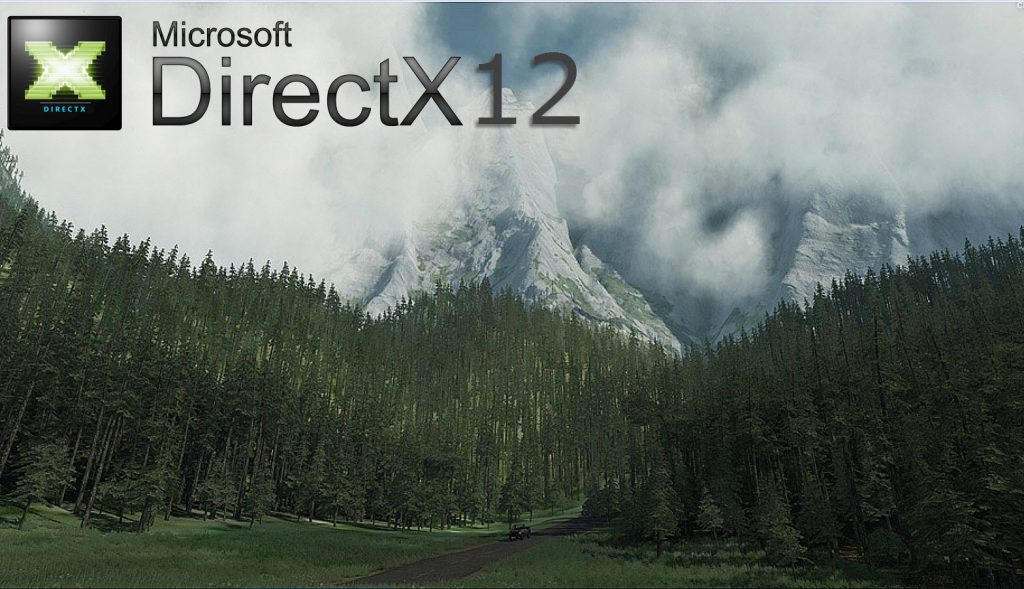
DirectX 12 vam omogoča boljše delovanje v igrah
DirectX 12 se razlikuje od prejšnjih različic
Posodobljeni DirectX 12 je dobil nove funkcije pri povečanju produktivnosti.
Glavni dosežek DirectX 12 je, da z izdajo nove različice DirectXa v letu 2022-2023 grafična lupina omogoča hkratno uporabo več grafičnih jeder. To je dejansko povečalo večkrat grafične zmogljivosti računalnikov.
Video: DirectX 11 v primerjavi z DirectX 12
Lahko uporabim DirectX 11.2 namesto DirectX 12?
Vsi proizvajalci niso bili pripravljeni namestiti nove grafične lupine takoj po sprostitvi DirectX-a. Zato ne podpirajo vseh grafičnih kartic DirectX 12. Za rešitev tega problema je bil razvit določen prehodni model - DirectX 11.2, ki se izda posebej za Windows 10. Njegov glavni cilj je, da sistem ostane v delovnem stanju, dokler proizvajalci grafičnih kartic ne ustvarijo novih gonilnikov za starejše grafične kartice . To pomeni, da je DirectX 11.2 različica DirectX, prilagojena za Windows 10, stare naprave in gonilnike.
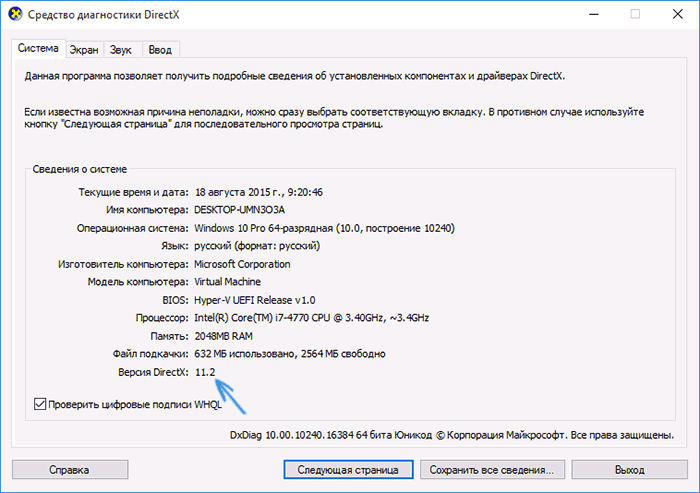
Prehod z 11 na 12 različic DirectX je bil prilagojen za Windows 10 in starejše gonilnike
Seveda ga je mogoče uporabiti brez posodabljanja DirectXa na različico 12, vendar je treba upoštevati, da enajsta različica nima vseh lastnosti dvanajstega.
Različice DirectX 11.2 so v celoti uporabne za uporabo v "top desetih", vendar še vedno niso priporočljive. Vendar pa obstajajo primeri, ko grafična kartica in nameščeni gonilnik preprosto ne podpirata novejšo različico DirectX-a. V takih primerih ostane bodisi zamenjava dela bodisi upanje, da bodo proizvajalci sprostili ustreznega voznika.
Kako namestiti DirectX 12 na Windows 10 iz nič
Namestitev DirectX 12 je brez povezave. Značilno je, da je ta element takoj nameščen z OS ali med postopkom posodobitve sistema z namestitvijo gonilnikov. Prihaja tudi kot dodatna programska oprema z večino nameščenih iger.
Vendar obstaja način namestitve razpoložljive knjižnice DirectX z uporabo avtomatskega nakladalnika na spletu:
- Pojdite na Microsoftovo spletno stran in pojdite na spletno stran prenosa DirectX 12. Prenos namestitvenega programa se bo začel samodejno. Če se prenos ne zažene, kliknite povezavo »Kliknite tukaj«. To bo prisililo postopek prenosa zahtevane datoteke.
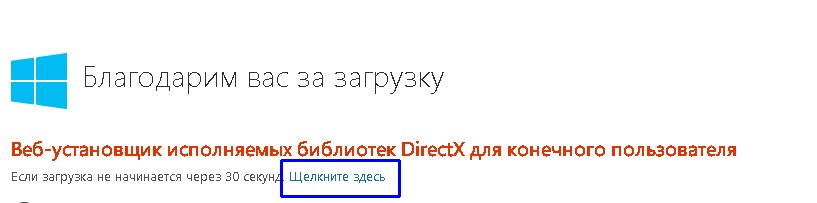
Če se prenos ne začne samodejno, kliknite povezavo "Kliknite tukaj"
- Odprite datoteko, ko jo prenesete, z zaganjanjem čarovnika za namestitev DirectX. Sprejmite pogoje uporabe in kliknite »Naprej«.
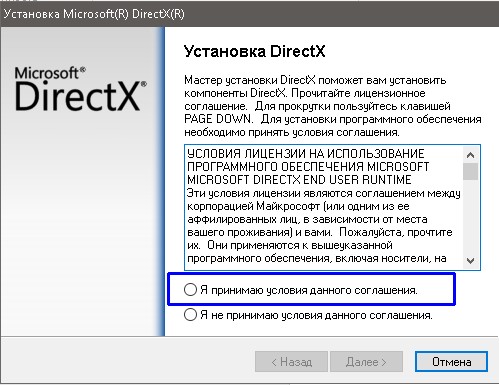
Sprejmite pogoje sporazuma in kliknite »Naprej«
- Morda boste morali znova pritisniti »Naprej«, po katerem se bo začel postopek prenosa knjižnic DirectX, na svoji napravi pa bo nameščena najnovejša različica grafične lupine. Ne pozabite znova zagnati računalnika.
Video: kako namestiti DirectX v Windows 10
Kako nadgraditi DirectX na različico 12, če je že nameščena druga različica
Glede na dejstvo, da imajo vse različice DirectXa enega "korena" in se med seboj razlikujejo samo v dodatnih datotekah, posodobitev grafične lupine deluje enako kot postopek namestitve. Datoteko morate prenesti z uradne strani in jo samo namestiti. V tem primeru bo čarovnik za namestitev prezrl vse nameščene datoteke in prenese le manjkajoče knjižnice, ki nimajo najnovejše različice, ki jo potrebujete.
Osnovne nastavitve za DirectX 12
Z vsako novo različico programa DirectX so razvijalci omejili število nastavitev, ki jih lahko uporabnik spremeni. DirectX 12 je postal najvišja učinkovitost multimedijske lupine, pa tudi izjemno stopnjo ne-motenja uporabnika pri svojem delu.
Tudi v različici 9.0c je imel uporabnik dostop do skoraj vseh nastavitev in lahko določil prednost med uspešnostjo in kakovostjo slike. Zdaj so vse nastavitve dodeljene igricam in lupina daje celoten obseg svojih zmogljivosti za aplikacijo. Uporabnikom je ostalo samo znanje, ki je povezano z delom DirectX.
Če si želite ogledati značilnosti vašega DirectX, storite naslednje:
- Odprite iskanje v sistemu Windows (ikona povečevalnega stekla poleg možnosti »Start«) in v polje za iskanje vnesite »dxdiag«. Dvakrat kliknite na najdeni rezultat.
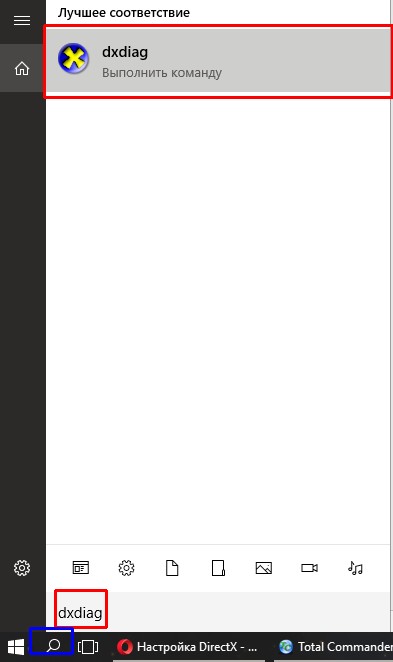
Z iskanjem po sistemu Windows odprite lastnosti sistema DirectX
- Preberite podatke. Uporabnik nima možnosti vplivati na multimedijsko okolje.
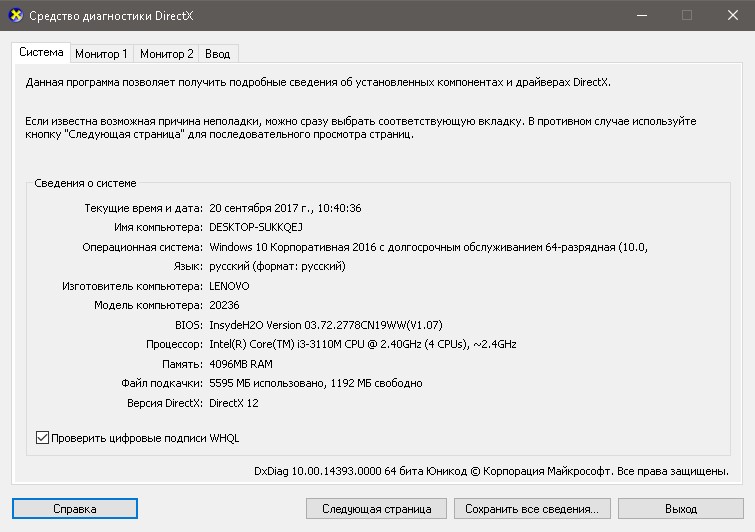
Diagnostično orodje nudi celoten obseg informacij o DirectXu
Video: Kako poznati različico DirectX v operacijskem sistemu Windows 10
Težave, ki se lahko pojavijo med namestitvijo in uporabo DirectX 12, in kako jih rešiti
Pri namestitvi knjižnic DirectX skoraj ni težav. Postopek je dovolj razhroščen in napake se pojavljajo le v redkih primerih:
- težave z internetno povezavo;
- težave, ki nastanejo zaradi nameščene programske opreme tretje osebe, ki lahko blokira Microsoftove strežnike;
- težave z "strojno opremo", stare grafične kartice ali napake trdega diska;
- virusi.
Če je prišlo do napake med namestitvijo DirectX, potem je prva stvar za preverjanje sistema za viruse. Vredno je uporabljati 2-3 protivirusne programe. Nato preverite trdi disk za napake in razčlenjene sektorje:
- Vnesite »cmd« v iskalno polje »Start« in odprite »Ukazna vrstica«.
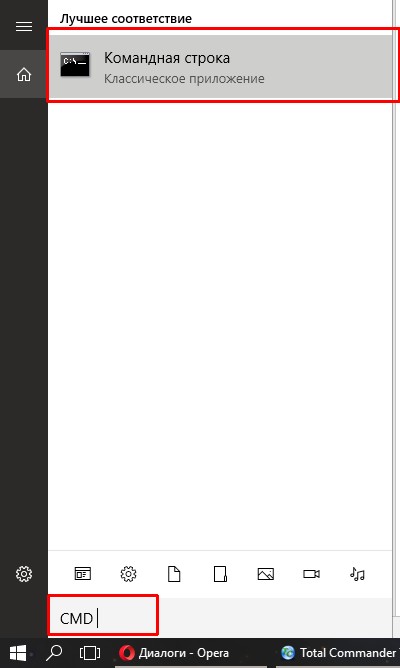
Z iskanjem po sistemu Windows poiščite in odprite "Command Line"
- Vnesite ukaz chkdsk C: / f / r. Znova zaženite računalnik in počakajte, da čarovnik za preverjanje veljavnosti diska konča. Ponovite postopek namestitve.
Kako popolnoma odstraniti DirectX 12 iz računalnika
Razvijalci Microsofta trdijo, da je popolna odstranitev knjižnic DirectX iz računalnika nemogoča. Da, zato ga ne bi bilo treba izbrisati, saj bo delovanje mnogih aplikacij moteno. In nameščanje nove različice "čisto" ne bo pripeljalo do ničesar, saj se DirectX od različice do različice ne spremeni drastično, ampak preprosto "preraste" z novimi funkcijami.
Če se je pojavila potreba po odstranitvi DirectX, so razvijalci programske opreme, ki niso iz Microsofta, ustvarili pripomočke, ki omogočajo, da se to naredi. Na primer, program DirectX Happy Uninstall.
To je v angleščini, vendar ima zelo preprost in intuitiven vmesnik:
- Namestite in odprite DirectX Happy Uninstall. Preden izbrišete DirectX, naredite točko obnovitve sistema. To naredite tako, da kliknete kartico Varnostno kopiranje in nato kliknite Začni varnostno kopiranje.
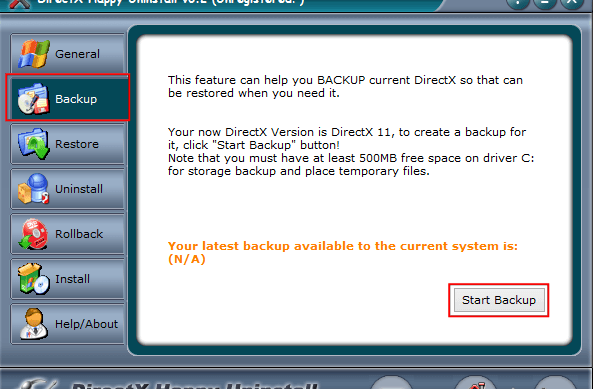
Ustvarite obnovitveno točko v DirectX Happy Uninstall
- Pojdite na kartico Uninstall in kliknite gumb. Počakajte, da se odstranitev dokonča in znova zaženite računalnik.

Odstranite DirectX z gumbom Uninstall v programu DirectX Happy Uninstall
Program bo opozoril, da lahko Windows po odstranitvi DirectXa ne deluje pravilno. Najverjetneje ne morete igrati nobene igre, niti starega. Mogoče so napake pri zvoku, predvajanje medijskih datotek, filmov. Grafično oblikovanje in lepi učinki operacijskega sistema Windows bodo izgubili tudi funkcionalnost. Zato odstranitev takega pomembnega dela operacijskega sistema poteka samo na lastno odgovornost.
Če po nadgradnji DirectXa naletite na težave, morate posodobiti gonilnike za svoj računalnik. Značilno je, da bodo težave in degradacija učinkovitosti izginili.
Video: kako odstraniti knjižnice DirectX
Trenutno je DirectX 12 najboljša medijska lupina za grafične aplikacije. Njegovo delo in nastavitev sta povsem avtonomna, zato ne izgubljajte časa in energije.